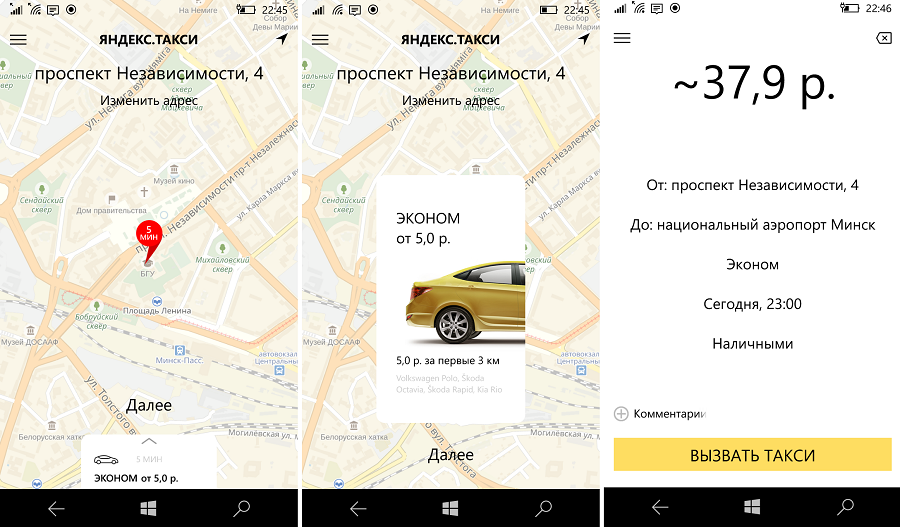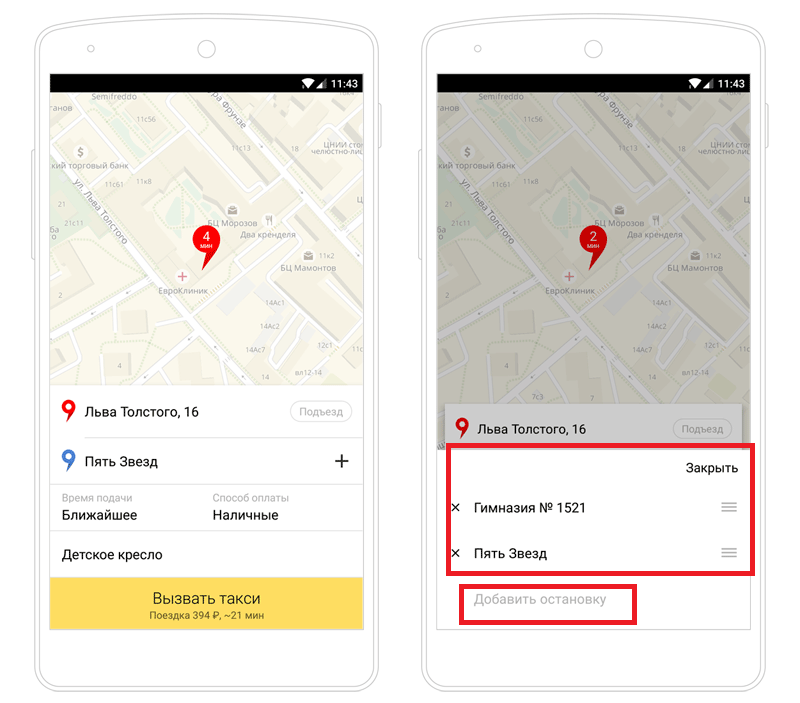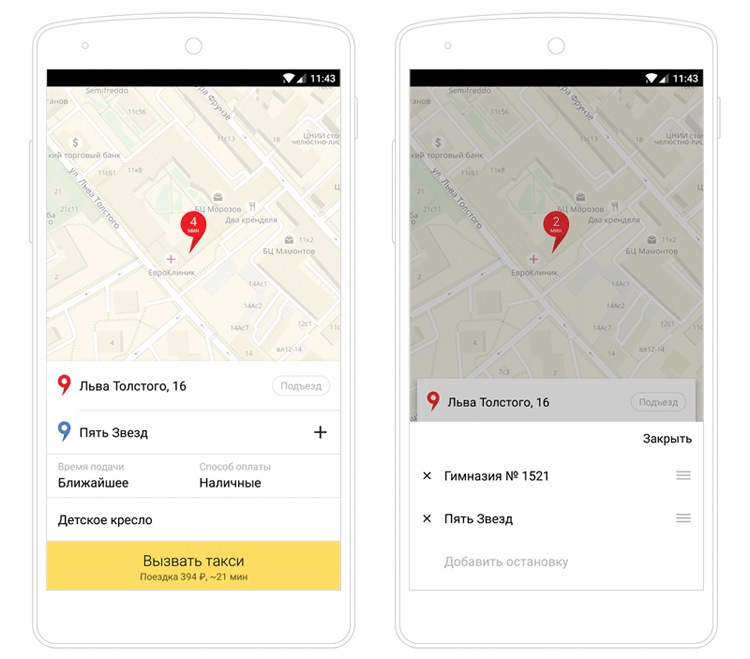Достаточно часто клиенты популярного сервиса такси Яндекс сталкиваются с необходимостью совершения нескольких остановок в процессе движения к точке высадки. С целью удовлетворения подобных потребностей своих клиентов компания Yandex добавила функцию в свое фирменное приложение, которая позволяет указать несколько адресов в приложении Яндекс.Такси.
Исходя из этого юзеры должны знать, как указываются промежуточные точки в маршруте движения машины к конечному адресу высадки с помощью мобильного приложения.
Можно ли добавлять адреса в маршрут при поезде в Яндекс.Такси

Стоимость поездки, которая будет сообщена пользователю через приложение, является окончательной. Таким образом, заказчик будет заранее уведомлен в том, во сколько обойдется ему заказ автомобиля. Стоимость поездки не будет увеличена даже в том случае, если на пути к пункту назначения водитель отклонится от сформированного маршрута, или машина попадет в пробку.
Лишь в двух случаях стоимость поездки может измениться: при внесении изменения в маршрут самим заказчиком, или в том случае, если водитель будет вынужден ждать пассажира, находясь в одной из точек остановки на маршруте, что приведет к списанию средств в качестве платы за ожидание.
С помощью мобильного приложения пользователь может добавить три промежуточных точки при указании порядка их посещения. Это очень удобная функция, которую можно использовать, к примеру, при прилете с друзьями в аэропорт и разъезду по домам.
Добавление нескольких адресов в приложении: подробная инструкция
Для того чтобы понять, как можно вызвать на два адреса Яндекс.Такси, рекомендуется ознакомиться с небольшой инструкцией, с помощью которой каждый сможет научиться добавлять несколько адресов для остановок при следовании к точке высадки.
Указать 2 адреса можно с помощью фирменного приложения Яндекс.Такси, которое доступно для скачивания и установки на мобильные устройства, работающие под управлением IOS и Андроид.
Чтобы добавить остановку на маршруте, нужно:
- войти в приложение Yandex.Taxi на своем мобильном устройстве;
- пройти процедуру авторизации для входа в личный пользовательский аккаунт;
- поставить первичную точку маршрута, где будет происходить посадка пассажиров;
- после этого нужно нажать плюсик внизу экрана под высветившимся адресом для выбора второго и третьего адреса назначения;
- в случае необходимости пользователь также может указать определенные требования к будущей поездке путем выбора из всплывающего меню одного из предложенных системой тарифных планов.
После этого останется выбрать способ оплаты для завершения процесса оформления заказа.
При окончании каждой поездки пользователям мобильная программа предложит оставить отзыв о работе водителя, а также поставить ему оценку. Кроме того, в случае возникновения каких-то спорных ситуаций, служба поддержки поможет найти решение, для этого достаточно обратиться в онлайн-поддержку через смартфон или же позвонить на «горячий номер» клиентской службы.
Система таксомоторного сервиса Яндекс.Такси предполагает возможность безналичной оплаты заказа транспортного средства. Поэтому для вызова автомобиля необязательно иметь при себе наличные деньги.
Какие корректировки маршрута допускаются во время поездки
Никто не застрахован от возникновения определенных ситуаций. Поэтому, вполне возможно, что уже во время поездки у клиента может возникнуть необходимость внесения корректировок в ранее проложенный маршрут. К примеру, если человек, которого должны были подобрать, сообщил о том, что он будет ждать по другому адресу. Программа Yandex.Taxi также позволяет вносить изменения прямо на ходу.
При этом для начала потребуется предупредить о вносимых изменениях водителя службы такси. После этого заказчик должен войти в приложение Яндекс, открыть активную поездку, нажать на точку остановки, которая требует корректировки, после чего нажать на открывшееся изображение в виде трех горизонтальных полосок. Во всплывающем меню нужно выбрать пункт «Изменение конечного адреса». После этого клиент сможет выбрать новый адрес для ранее заданной точки. При этом система автоматически проведет пересчет стоимости поездки согласно показаниям счетчика, поэтому, возможно, придется доплатить таксисту.
Важно! При изменении адресов промежуточных точек остановки оставшаяся часть маршрута будет оплачиваться клиентом согласно показаниям счетчика такси. При этом зачастую стоимость заказа будет возрастать, что необходимо учитывать. По этой причине рекомендуется вызывать автомобиль после уточнения точного адреса точки посадки и высадки, а также адресов промежуточных точек.
Вызов двух машин на один адрес
После последних обновлений приложение Яндекс.Такси получило новую функцию, которая позволяет клиентам этой службы заказывать на один адрес сразу две или даже три машины. При этом подобная опция будет доступна только тем пользователям, кто уже успел заказать и оплатить несколько поездок с водителем, работающим в Yandex.
Решение об ограничении числа автомобилей, заказанных по одному адресу, в количестве трех транспортных средств, продиктовано тем, что в большинстве случаев пользователям достаточно двух-трех автомобилей для массовой развозки пассажиров.
Для вызова второй или третьей машины нужно войти в приложение и после оформления заявки на приезд такси нажать кнопку «Ещё такси». Программа позволяет вызывать транспортное средство не только себе, но и другому человеку, который будет получать всю информацию о машине и водителе через установленное на свой смартфон мобильное приложение Яндекс.Такси.
Заказ нескольких автомобилей доступен не только по одному адресу. Интересной фишкой является то, что заказчик сможет отслеживать время начала и завершения каждой заказанной поездки.
Кроме того, юзеры смогут следить одновременно за ходом нескольких поездок, используя мобильную программу Yandex.Taxi. Для этого нужно обратить внимание на небольшие карточки, расположенные внизу экрана при запущенной мобильной программе, эти карточки будут меняться, в зависимости от изменения статуса поездок.
Как сделать заказ с несколькими адресами и остановками в Яндекс Такси
.
Содержание
- Как добавить второй адрес в приложении Яндекс Такси
- Как добавить остановку при заказе в Яндекс Такси
- Как изменить конечную точку пути в такси Яндекса
- Как добавить промежуточную точку при заказе по телефону
- Лайфхак: как указывать пункты А и Б при заказе такси, чтобы сэкономить время и деньги
Случаются ситуации, когда планы пассажира меняются прямо в пути, или ему нужно запланировать посещение нескольких мест. Яндекс Такси дает своим клиентам такую возможность: при заказе вы можете составлять сложный путь с несколькими адресами или остановками, а также менять маршрут прямо во время поездки.

Пользователей считают статью полезной

Информация актуальна. Обновлено 21-03-2022
Как добавить второй адрес в приложении Яндекс Такси
Самым популярным способом вызова такси является приложение. Чтобы добавить несколько адресов в Яндекс Такси через приложение нужно:
- Скачать и установить приложение Яндекс Такси с Apple Store или Google Play.
- Зайти в приложение.
- Ввести номер телефона, получить код доступа и авторизоваться.
- Система автоматически определит ваше местоположение, если вы заказывайте автомобиль на другую точку, то нужно нажать вверху на экране на строку Ваш адрес и ввести место подачи такси.
- Введите конечную остановку.
- Выберите, кто поедет на такси. Яндекс Такси дает возможность вызвать авто себе или другому человеку.
- Если вы решили посетить 2 адреса, то около конечной точки нажмите на значок «+». Это позволяет добавить второй адрес в маршрут в Яндекс Такси.
- Выбираем тариф и нажимаем кнопку Заказать.
Как добавить остановку при заказе в Яндекс Такси
Чтобы добавить остановку в Яндекс Такси, нужно:
- Нажать на «+» возле конечного адреса. Откроется окно с вашим маршрутом.
- Нажимаем Добавить остановку.
- Введите адрес остановки.
- На карте автоматически добавляется значок места, где вам нужно остановиться.
Сколько раз можно сделать остановку в Яндекс Такси?
Быстрый ответ
Максимальное количество остановок, которое доступно для клиента за заказ одновременно — 4. Три промежуточные и одна конечная.
Меняется ли цена при остановках?
Быстрый ответ
Стоимость заказа меняется в соответствии с алгоритмами Яндекс Такси. Во время остановок вы платите за минуты ожидания.
Добавление остановок или изменение маршрута приведет к изменению стоимости поездки
Как изменить конечную точку пути в такси Яндекса
Если изначально вы заказали машину по одному маршруту, а в процессе поездки ваши планы изменились, обязательно предупредите об этом водителя и через приложение измените маршрут. Указать два адреса во время поездки можно так:
- Проведите пальцем вверх по экрану, когда заказ уже начат.
- Нажмите Изменить остановку. Система вас уведомит о том, что стоимость заказа может измениться.
- Нажмите Изменить адрес остановки или кнопку Удалить, если эта остановка вам не нужна.
Если вы планируете выйти не в конечной точке маршрута, вам лучше изменить ее в приложении, чтобы увидеть цену. В итоге стоимость заказа может измениться как в большую, так и в меньшую сторону.
Как добавить промежуточную точку при заказе по телефону
Если вы делаете заказ по телефону, то обо всех остановках нужно говорить оператору заранее. Во время поездки изменить маршрут можно будет только по согласованию с водителем.
Если вы оформляете заказ через сайт, то сложный маршрут вам нужно описать в комментариях к заказу. С вами свяжется оператор и уточнит маршрут. После чего будет рассчитана его стоимость.
Важно знать
Добавить промежуточную точку остановки в Яндекс Такси удобнее через приложение. Но если вы оформляли заказ по телефону, то в начале поездки проговорите маршрут лично водителю, чтобы исключить ошибку оператора и дальнейшее непонимание.
Лайфхак: как указывать пункты А и Б при заказе такси, чтобы сэкономить время и деньги
Сервис Яндекс Такси позволяет клиентам сэкономить деньги и время на поездки. Для этого сотрудниками разработана навигационная система для пассажира.
Как можно сэкономить на остановках?
Чтобы сэкономить на поездке клиент может изменить точку подачи машину вручную. Если ввести адрес в строке, то отметка на карте — булавка — будет в центре здания. Водителю придется с вами списываться в чате или созваниваться, чтобы уточнить куда лучше подъехать. От этого вы теряете время. Чтобы избежать этой ситуации нужно:
- увеличить карту в адресе подачи машины. Вы увидите булавку;
- перетаскивая булавку пальцем по экрану, вы сможете указать конкретное место подачи автомобиля. Стоимость заказа также изменяется. Пассажир может выбрать самую выгодную точку.
Дмитрий Тихомиров
консультант сайта Quauto.ru по работе в такси, водитель с 17-летним стажем
До выгодной точки подачи иногда нужно пройти пешком. Карты Яндекс проложат пеший маршрут и укажут время в пути. Так вы сможете сориентироваться, когда выходить к машине, чтобы не платить за платное ожидание.
Пассажир может сэкономить средства на выборе удобной и выгодной точки подачи, а также не тратить дополнительное время на переписку в чате или телефонный разговор с таксистом об уточнении места подачи.
Полезна ли для Вас статья?
Пожалуйста, оцените, мы старались
Источники:
- https://taxi.yandex.ru/support/taxi-all-app/features/with-stops.html
- https://driver.yandex/ru-ru/news/add_adress_bp
- https://play.google.com/store/apps/details?id=ru.yandex.taxi&hl=ru
- https://apps.apple.com/ru/app/яндекс-такси-еда-и-лавка/id472650686
В приложении «Яндекс.Такси» для операционных систем Android и iOS появилась удобная функция, позволяющая планировать поездки с указанием нескольких адресов.
Новая система позволяет заказать такси по сложному маршруту. При вызове машины можно указать промежуточные пункты, в которые необходимо заехать. После этого приложение построит для водителя оптимальный маршрут, а клиенту назовёт общую стоимость поездки.
Важно отметить, что рассчитанная цена является окончательной. Она не увеличится, даже если по пути возникнут пробки или водитель будет вынужден отклониться от проложенного маршрута.
Стоимость поездки может измениться только в двух случаях: если заказчик по собственной инициативе внесёт изменения в маршрут или же если водителю такси придётся ждать клиента в одной из точек (тогда будет списана плата за ожидание).
При вызове автомобиля в мобильном приложении можно указать до трёх промежуточных адресов. Кроме того, можно выбрать очерёдность их посещения. Таким образом, например, несколько пассажиров смогут добраться до нужных точек на одной машине, заранее составив оптимальный маршрут.
Новая функция доступна во всех городах присутствия «Яндекс.Такси». Загрузить мобильное приложение для Android можно отсюда, версия для iOS доступна здесь.
Если вы заметили ошибку — выделите ее мышью и нажмите CTRL+ENTER.
Наверняка каждый из нас хоть раз сталкивался с необходимостью заказать такси на несколько адресов. Если у вас есть несколько пунктов назначения, но вы не знаете, каких именно шагов следует придерживаться при заказе такси в Яндексе, то наш гайд вам окажется очень полезным.
Неверное указание адресов может привести к нежелательным недоразумениям и задержкам при поездке. Чтобы избежать подобных ситуаций, рассмотрим подробно, как правильно заказывать такси на несколько адресов в главном российском сервисе по поиску автомобилей.
Для начала следует зайти в приложение Яндекс.Такси и указать стартовую и конечную точки маршрута. После этого в нижней части экрана появится кнопка «+ Адрес», которую нужно нажать, чтобы добавить еще одно место назначения.
Как правильно ввести адреса в Яндекс.Такси?
Шаг 1. Запустите приложение
Открыв приложение Яндекс.Такси на экране вашего устройства, вы увидите главный экран с возможными действиями. Для того чтобы ввести два адреса, нужно выбрать пункт «Заказать такси».
Если у вас еще не установлено приложение, необходимо загрузить его с официального сайта Яндекса или App Store/Google Play в зависимости от операционной системы вашего устройства.
Как ввести два адреса в Яндекс.Такси: пошаговый гайд
Прежде чем заказывать такси в Яндекс.Такси, нужно знать, как ввести два адреса в приложение. На этом этапе важно нажать на правильную иконку, чтобы активировать необходимую функцию.
Шаг 2. Нажать на иконку «Мультитрек»
Чтобы ввести два адреса в Яндекс.Такси, нужно нажать на иконку «Мультитрек», расположенную в правом верхнем углу приложения. Эта функция позволяет добавить в заказ больше одного адреса, что очень удобно, если вы едете не один и останавливаетесь по пути в нескольких местах.
Иконка «Мультитрек» изображена в виде человечка и номера «2», что является наглядным указанием на возможность добавления двух адресов в заказ. Нажмите на эту иконку, чтобы перейти к следующему шагу.
Шаг 3. Выбираем необходимый вариант проезда
При использовании сервиса Яндекс.Такси, чтобы заказать проезд с двумя адресами, нужно выбрать соответствующую опцию в приложении. Для этого необходимо:
- Открыть приложение Яндекс.Такси на своем смартфоне
- Ввести данные для вызова такси
- Выбрать опцию «Два адреса»
После выбора данной опции, приложение попросит ввести два адреса на карте. Это могут быть адреса места отправления и места назначения, либо два адреса мест назначения, если необходимо доехать в два разных места.
Важно помнить, что выбор опции с двумя адресами может повлиять на стоимость проезда. Она может быть выше, чем при заказе с одним адресом, поэтому перед выбором необходимо внимательно оценить свой бюджет на проезд.
Как ввести два адреса в Яндекс.Такси: пошаговый гайд
Шаг 4. Ввод адресов
Для заказа такси по двум адресам необходимо ввести оба адреса в соответствующие поля на экране устройства. Первым следует указывать адрес отправления, а затем адрес назначения.
При вводе адреса необходимо убедиться, что подсказки, появляющиеся в процессе ввода, соответствуют указываемому месту. Если подсказки являются неактуальными, то нужно продолжать вводить адрес до его полного и правильного указания.
Если пользователь не может точно определить адрес, то можно воспользоваться опцией «Выбрать на карте», которая располагается под полем ввода адреса. Затем нужно выбрать место на карте, чтобы уточнить его координаты.
После ввода двух адресов следует нажать на кнопку «Заказать», чтобы система Яндекс.Такси могла начать поиск подходящего автомобиля и составить маршрут движения.
Шаг 5. Установить время и способ оплаты
Когда адреса введены, необходимо указать время заказа. Для этого на странице с информацией о заказе можно выбрать дату и время, когда нужно будет подать машину. Для определения времени и даты достаточно ввести соответствующие данные в соответствующие поля. Обратите внимание, что при заказе машины на завтра или более позднее время, цена может измениться.
Далее необходимо выбрать способ оплаты. Вариантов может быть несколько: оплата картой онлайн, наличными в машине, с помощью бонусных баллов. Выберите наиболее удобный для вас способ и переходите к подтверждению заказа. Если вы выбираете вариант оплаты картой онлайн, то после подтверждения заказа вам необходимо будет ввести данные вашей банковской карты, с которой будет произведена оплата.
Помимо этого, на странице оформления заказа можно указать дополнительные требования к поездке или комментарии для водителя. Например, вы можете запросить детское кресло или сообщить, что вам необходимо забрать большой багаж. Все дополнительные требования будут учтены при оформлении заказа и водитель получит всю необходимую информацию.
Шаг 6. Подтвердить заказ
После того, как вы ввели два адреса и оценили стоимость заказа, не забудьте подтвердить его. Для этого проверьте все данные, указанные на экране: адреса, даты и время поездки, расчетную стоимость.
Если все данные верны, нажмите кнопку «Подтвердить заказ». При этом вы соглашаетесь с условиями сервиса и подтверждаете свою готовность оплатить поездку.
Если вы обнаружили ошибку или что-то нужно изменить, нажмите кнопку «Изменить» и внесите корректировки в соответствующих полях. После этого повторно нажмите кнопку «Подтвердить заказ».
После подтверждения заказа вам будет доступен номер заказа и информация о автомобиле и водителе, который вас ожидает. Подойдите к машине в указанное время и наслаждайтесь комфортной поездкой с Яндекс.Такси!
Шаг 7. Ожидание прибытия водителя в Яндекс.Такси
После того, как вы ввели адреса начала и конца маршрута, вы становитесь в очередь на поиск свободного водителя Яндекс.Такси. На экране появляется окошко с информацией о том, сколько времени вам придется ждать машину.
Чтобы ваша поездка прошла максимально комфортно, вам необходимо следить за приближением машины на карте, которую можно увидеть на экране с помощью специальной функции в приложении Яндекс.Такси. Также не забудьте отследить номер автомобиля, это поможет вам быстрее найти свою машину.
Водитель Яндекс.Такси находит вас по указанному адресу, а затем подтверждает начало поездки в приложении. Информация об этом появляется на экране с вашей поездкой в приложении.
Пожалуйста, не забывайте, что некоторые водители Яндекс.Такси могут случайно проезжать вас мимо, поэтому не забывайте следить за приближением автомобиля на карте, и за время. Если вы не обнаружили свою машину и прошло определенное количество времени, то мы советуем вам связаться с водителем, чтобы уточнить, где они находятся.
Ещё несколько лет назад вызов такси считался “дорогим удовольствием” и осуществлялся только в крайних случаях. В настоящее время ситуация изменилась в лучшую сторону. Теперь существует много сервисов, позволяющих вызвать машину прямо с телефона за разумную плату. Одним из них является сервис от российских разработчиков Яндекс.Такси. Сегодня мы подробно разберёмся с главными настройками, заказом и оплатой дороги с помощью мобильной программы.
Как скачать приложение
Для того, чтобы скачать такое приложение как Яндекс.Такси, зайдите в магазин программ на вашем устройстве. Пользователям Android-гаджетов следует зайти в Google Play, а владельцам устройств на базе iOS – в AppStore. У каждой операционной системы процесс установки выглядит немного по-разному, однако эти различия крайне незначительны.
После того, как вам удалось успешно установить программу на смартфон, нужно открыть загрузившийся файл. Вам будет предложено выбрать язык интерфейса и провести базовые настройки. После этого можно приступать к основной работе с ресурсом.
Принцип работы приложения
Для начала надо разобраться, как именно работает приложение Яндекс.Такси.
Запустив систему, на экране смартфона будет показана карта местности. Если устройством будет запрашиваться разрешение на использование спутниковой навигации, то следует его предоставить. Это делается для отображения вашего текущего местоположения. Данная функция позволяет вам отследить водителя, который к вам направляется, а водителям – найти клиентов.
Основные настройки приложения
После поверхностного знакомства с программой можно приступать к объяснению того, как правильно пользоваться приложением Яндекс.Такси.
Как удалить историю поездок в Яндекс.Такси
К сожалению, осуществить удаление целиком всего списка поездок никак нельзя. Для выборочного удаления перейдите в раздел История поездок. Откройте нужную запись, пролистните вниз и кликните на Удалить поездку.
Как добавить адрес в Yandex.Taxi
Чтобы добавить место назначения, вам следует в строке Куда набрать необходимый адрес. Стоимость поездки до указанного места вы можете узнать сразу же: она будет указана на странице заказа. Примечателен тот факт, что цена, указанная системой, не измениться по прибытию.
Как поменять город
Если устройством неправильно был определён город, в котором вы находитесь, то следует нажать на стрелочку на главном экране. Если местоположение не изменилось, то следует вписать требуемый адрес вручную.
Как добавить несколько адресов
Для создания сложного маршрута следует нажать на знак + около точки назначения. Вы можете самостоятельно указать, в каком порядке водителю надо останавливаться. Если на одной из остановок вы задержитесь, то с вас будет снята дополнительная плата и конечная сумма будет отличаться от первоначальной.
Чтобы изменить маршрут непосредственно во время движения, вы должны самостоятельно внести соответствующие корректировки на своём смартфоне. Никто, кроме вас самих, не имеет права и возможности сменить план дороги.
Как активировать промокод
Скидочный промокод на первый проезд выдаётся пользователям при регистрации. Также вы можете их получить, участвуя в различных акциях, проводимых компанией Яндекс.
Для применения скидки на проезд следует ввести имеющийся промокод в соответствующей строке при оформлении запроса на авто.
Как распечатать чек в Yandex.Taxi
Если в вашем личном кабинете указана электронная почта, то после каждой совершённой поездки на неё будет отправлена квитанция. Для её распечатки нажмите на кнопку Печать. На различных сайтах процесс печати может незначительно различаться.
Просмотреть чек можно зайдя в подробности проезда, и кликнув на слово Чек внизу страницы.
Если потребуется, вы можете попросить водителя распечатать чек сразу после поездки. Проблема состоит в том, что не во всех автомобилях установлен специальный аппарат. При необходимости вам может быть выдан бланк строгой отчётности.
После того, как мы разобрались с тем, как настроить приложение и какими функциями оно обладает, можно переходить к заказу авто.
Как заказать машину
Далее будет приведена пошаговая инструкция, которая поможет пассажиру правильно оформить заказ.
- После регистрации проверьте, чтобы системой правильно определилось ваше местоположение. Измените его, если оно отображено некорректно.
- В соответствующей строке укажите адрес назначения. Если вам необходимо совершить несколько остановок, то добавьте их, как это описывалось выше.
- Выберите желаемый тариф.
- Нажмите на кнопку Вызвать такси.
- Прочитайте данные отправленного к вам автомобиля и дожидайтесь его прибытия.
К большому сожалению, компания не даёт пользователям возможность забронировать машину заранее. Если быть точнее, то предзаказ можно оформить на время через 10 минут. Второй вариант — это запросить машину на ближайшее время.
Как отменить заказ
Перед тем, как окончательно отменить заказ в Яндекс.Такси, следует убедиться в своих намерениях. Иначе вы можете потратить как своё время, так и время водителя.
Если нужная машина ещё не была найдена, то отменить поездку можно нажав на кнопку ниже.
Если авто направляется к вам, то отменять машину следует только в крайне необходимых случаях, так как с вашего счёта может быть списана комиссия за отмену. Для отмены откройте детальную информацию заказа и потяните за стрелочку вверх. В новом меню нажмите Отмена.
Способы оплаты
В Yandex.Taxi можно оплачивать дорогу как с помощью наличных, так и с помощью банковской карточки. Для осуществления второго метода нужно прикрепить свой счёт в мобильном приложении.
Способ оплаты можно изменить в любой момент, то есть вы определяете его перед дорогой. Если на банковской карте будет недостаточно средств для оплаты, то система автоматически сможет поменять способ оплаты, и вам потребуется расплатиться наличными.
Преимущества и недостатки сервиса
Преимущества
- Фиксированная стоимость поездки, которая не меняется от дорожных условий.
- Регулярные промокоды.
- Оплата банковской карточкой.
- Простой интерфейс ресурса.
- Высокая скорость обслуживания.
- Приемлемые цены.
Недостатки
- Отсутствие возможности сделать предзаказ.
- При оплате наличными может отсутствовать сдача.
- Иногда приезжают неадекватные водители.
Таким образом, мы разобрались с тем, как грамотно использовать приложение Яндекс.Такси. Сервис позволит вам быстро и за разумную плату добраться до необходимой точки. Различные акции и бонусы порадуют каждого пользователя. Если у вас остались какие-либо вопросы, то оставляйте их в комментариях. Мы будем очень благодарны, если вы поставите лайк и поделитесь этой статьёй со своими друзьями.